Tra cứu phân biệt hoa thường với INDEX và MATCH là một tính năng rất hữu ích trong rất nhiều trường hợp thực tế. Như các bạn đã biết, hàm MATCH không phân biệt hoa thường, nên để có thể thực hiện được tính năng này, chúng ta sẽ kết hợp thêm một hàm đơn giản khác là EXACT. Bởi vì có sự kết hợp thêm một hàm khác, có sự gia tăng chút xíu về kiến thức mà bạn cần học, nên mình mới xếp tính năng này vào trong nhóm khó hơn, chứ thực ra cách sử dụng tính năng này khá đơn giản!
Bài viết này mình sẽ hướng dẫn các bạn cách tra cứu giá trị có phân biệt hoa thường trong Excel và Google Sheets, chúng ta cùng bắt đầu thôi!
Bạn đang xem: Tra Cứu Phân Biệt Hoa Thường Với INDEX Và MATCH Trong Excel Và Google Sheets
Nội Dung
Tra cứu phân biệt hoa thường với INDEX và MATCH trong Excel 365, Excel 2019
Do giới hạn phạm vi bài viết. Mình mặc định các bạn đã biết cách sử dụng cơ bản của hai hàm INDEX và hàm MATCH. Bạn nào chưa năm rõ có thể tham khảo lại bài viết về hai hàm này của mình: hàm INDEX và hàm MATCH trong Excel.
Cú pháp tra cứu phân biệt hoa thường với INDEX và MATCH
=INDEX(range1,MATCH(TRUE,EXACT(A1,range2),0)) // Tùy máy mà dấu ngăn cách có thể là (,) hay (;)
Sau đây mình sẽ giải thích chi tiết về các đối số cần truyền vào công thức trên và cách sử dụng nó để tra cứu có phân biệt hoa thường với INDEX và MATCH với sự kết hợp của hàm EXACT.
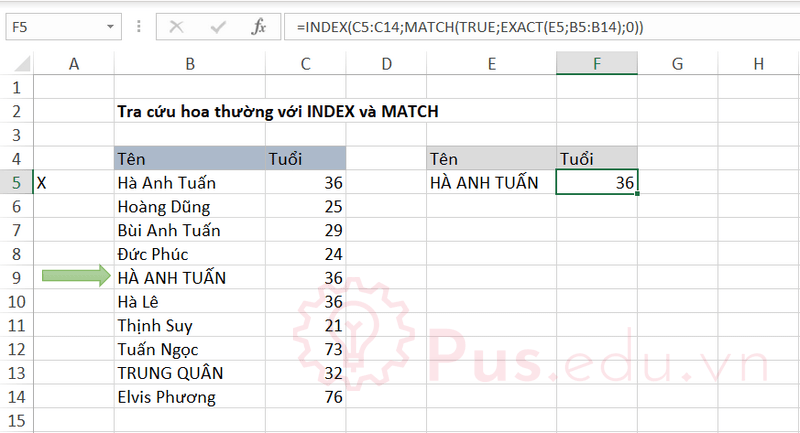
Trong ví dụ trên, công thức mình sử dụng trong ô F5 là:
=INDEX(C5:C14,MATCH(TRUE,EXACT(E5,B5:B14),0))
Công thức này sẽ trả về kết quả là 36, số tuổi của “HÀ ANH TUẤN”.
Xem thêm : Cách in Excel vừa trang giấy A4, A5, A3, A2 đơn giản
Về cơ bản, đây là công thức kết hợp giữa INDEX và MATCH, với hàm EXACT được sử dụng bên trong MATCH để thực hiện đối sanh có phân biệt chữ hoa chữ thường. Chúng ta hãy cùng tìm hiểu từ trong ra ngoài, để hiểu rõ hơn về cách sử dụng công thức này. EXACT được cài đặt để so sánh giá trị trong E5 với các tên trong phạm vi B5: B14:
EXACT(E5,B5:B14) // Trả về một mảng kết quả 10 phần tửHàm EXACT thực hiện so sánh phân biệt chữ hoa chữ thường và trả về kết quả là TRUE hoặc FALSE. Chỉ các giá trị hoàn toàn trùng khớp mới trả về TRUE. Bởi vì chúng ta đang kiểm tra tên trong ô E5 (“HÀ ANH TUẤN”) với tất cả mười tên trong phạm vi B5: B14, chúng ta sẽ nhận được một mảng gồm mười giá trị TRUE và FALSE như sau:
{FALSE;FALSE;FALSE;FALSE;TRUE;FALSE;FALSE;FALSE;FALSE;FALSE}Mảng này sẽ được trực tiếp truyền vào hàm MATCH dưới dạng lookup_array như sau:
MATCH(TRUE,{FALSE;FALSE;FALSE;FALSE;TRUE;FALSE;FALSE;FALSE;FALSE;FALSE},0)Với giá trị tra cứu là TRUE, hàm MATCH trả về 5, vì giá trị TRUE duy nhất trong mảng nằm ở vị trí thứ năm. Cũng lưu ý rằng đối số match_type được đặt thành không (0) để bắt buộc đối sánh chính xác. Hàm MATCH trả về kết quả trực tiếp cho hàm INDEX dưới dạng số hàng, vì vậy công thức ở trên, chúng ta có thể hiểu nó tương tự như công thức sau:
=INDEX(C5:C14,5) // trả về 36Hàm INDEX trả về kết quả là 36, tức số tuổi ở ô thứ 5, là kết quả cuối cùng.
Tra cứu phân biệt hoa thường với INDEX và MATCH trong Excel 2016
Cách tra cứu phân biệt hoa thường với INDEX và MATCH trong Excel 2016 tương tự như Excel 2019, các bạn có thể tham khảo ở trên.
Tra cứu phân biệt hoa thường với INDEX và MATCH trong Excel 2013
Cách tra cứu phân biệt hoa thường với INDEX và MATCH trong Excel 2013 tương tự như Excel 2019, các bạn có thể tham khảo ở trên.
Tra cứu phân biệt hoa thường với INDEX và MATCH trong Excel 2010
Cách tra cứu phân biệt hoa thường với INDEX và MATCH trong Excel 2010 tương tự như Excel 2019, các bạn có thể tham khảo ở trên.
Tra cứu phân biệt hoa thường với INDEX và MATCH trong Excel 2007
Cách tra cứu phân biệt hoa thường với INDEX và MATCH trong Excel 2007 tương tự như Excel 2019, các bạn có thể tham khảo ở trên.
Tra cứu phân biệt hoa thường với INDEX và MATCH trong Excel 2003
Xem thêm : Hàm INDIRECT Trong Excel Và Google Sheets
Cách tra cứu phân biệt hoa thường với INDEX và MATCH trong Excel 2003 tương tự như Excel 2019, các bạn có thể tham khảo ở trên.
Tra cứu phân biệt hoa thường với INDEX và MATCH trong Google Sheets
Cách tra cứu phân biệt hoa thường với INDEX và MATCH trong Google Sheets tương tự như Excel 2019, các bạn có thể tham khảo ở trên.
Những câu hỏi thường gặp khi kết hợp hàm INDEX và MATCH trong Excel
Tại sao nhiều người dùng kết hợp INDEX và MATCH trong Excel thay cho một số hàm tra cứu khác?
Bởi vì tính chất của hai hàm này khi kết hợp rất linh hoạt, có thể sử dụng được cho gần như toàn bộ các trường hợp tra cứu dữ liệu từ đơn giản đến phức tạp, MIỄN LÀ BẠN TÌM ĐƯỢC ĐÚNG HƯỚNG TƯ DUY.
Hàm INDEX + MATCH có ưu điểm gì hơn so với hàm VLOOKUP và các hàm tra cứu khác?
Không chỉ tiện dụng, linh hoạt, mà việc sử dụng kết hợp INDEX + MATCH không có các hạn chế cứng ngắc như một số hàm khác, ví dụ như VLOOKUP.
Nếu sử dụng riêng lẻ, thì hai hàm này có còn tốt không?
Câu trả lời là có, và điều này còn tùy thuộc vào mục địch và cách bạn sử dụng hai hàm này nữa. Chi tiết về cách sử dụng từng hàm riêng lẻ các bạn có thể tham khảo thêm trong hai bài viết “Hàm MATCH trong Excel” và “Hàm INDEX trong Excel”.
Lời kết
Qua bài viết này, mình đã giới thiệu và hướng dẫn các bạn sử dụng tính năng tra cứu phân biệt hoa thường với INDEX và MATCH – một tính năng rất hữu ích khi sử dụng trong những trường hợp yêu cầu phải phân biệt chính xác hoa thường để có kết quả chính xác nhất. Mong là bài viết này sẽ hữu ích với các bạn trong học tập và công việc.
Tất cả kiến thức mình chia sẻ đều thông qua quá trình học hỏi và thực hành của mình nên nếu có thiếu sót mong các bạn bỏ qua. Mọi ý kiến thắc mắc hay đóng góp về bài viết đều đáng giá với mình, các bạn có thể để lại bên dưới phần bình luận!
Cảm ơn các bạn đã đọc bài viết! Chúc các bạn thành công!
File sử dụng trong bài viết: tra-cuu-phan-biet-hoa-thuong-voi-index-va-match
Nguồn: https://25giay.vn
Danh mục: Office


